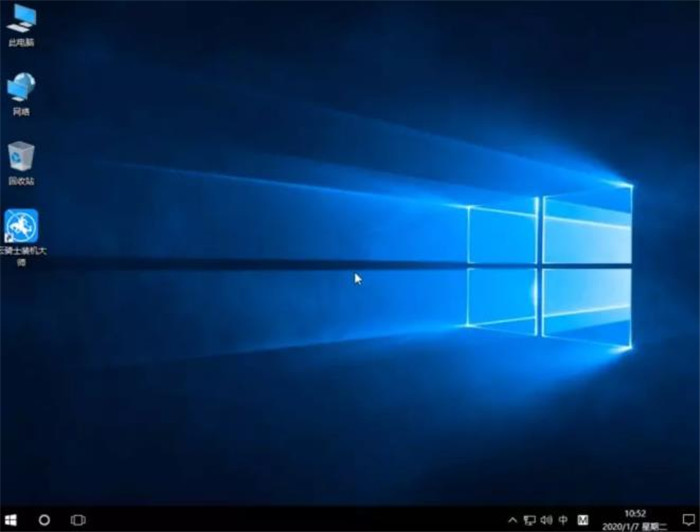现在绝大部分朋友的电脑c盘都是系统盘,有些朋友问C盘能格式化吗?严格来说C盘格式化是无法实现的,因为C盘作为系统盘是不允许格式化的,如果C盘格式化了你的电脑操作系统也就没有了,也就是说如果格式化C盘,你就得重装系统了。下面就给大家介绍一下c盘格式化会有什么后果?
c盘格式化的后果
1、C盘格式化就相当于把系统给卸载了,因为我们电脑的操作系统是在C盘中安装的,最终导致的结果就是电脑没有操作系统,就无法正常开机使用了。

2、不过大家也不必担心,C盘一般情况下是不会被格式化的,因为大家在正常使用电脑的过程中,根本找不到格式化C盘的操作,这是系统的一种自我保护。
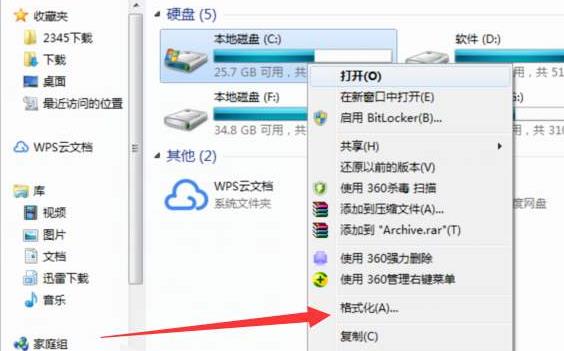
3、如果我们没有必要的话,最后不要乱动C盘,因为很容易就会造成死机的,如果我们需要更换系统的话,可以在PE环境下,格式化C盘,然后重新写入系统即可。

但有朋友又问“如果C盘的空间满了,也不能格式化C盘吗,其实C盘满了我们可以通过以下的方法来解决,请接着往下看。
第一:养成日常清理垃圾的习惯
很多朋友的电脑买回来后基本没有清理过系统的垃圾和缓存,一旦时间长了会导致系统盘空间变小和电脑运行变慢。
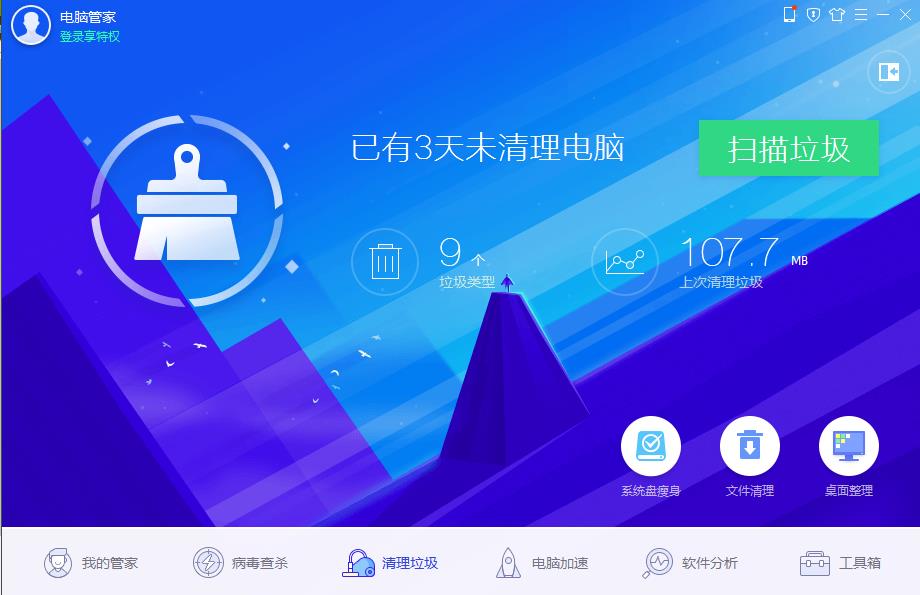
解决方法:建议养成定期清理系统垃圾,对桌面文件整理,回收站的垃圾删除,可以尝试一些能清理系统垃圾的软件。
第二:软件安装位置调整
很多朋友安装软件的时候都会默认安装地址,其实默认安装位置就是系统C盘了,而往往很多安装软件都带捆绑,没过一段时间系统c盘就会满了。
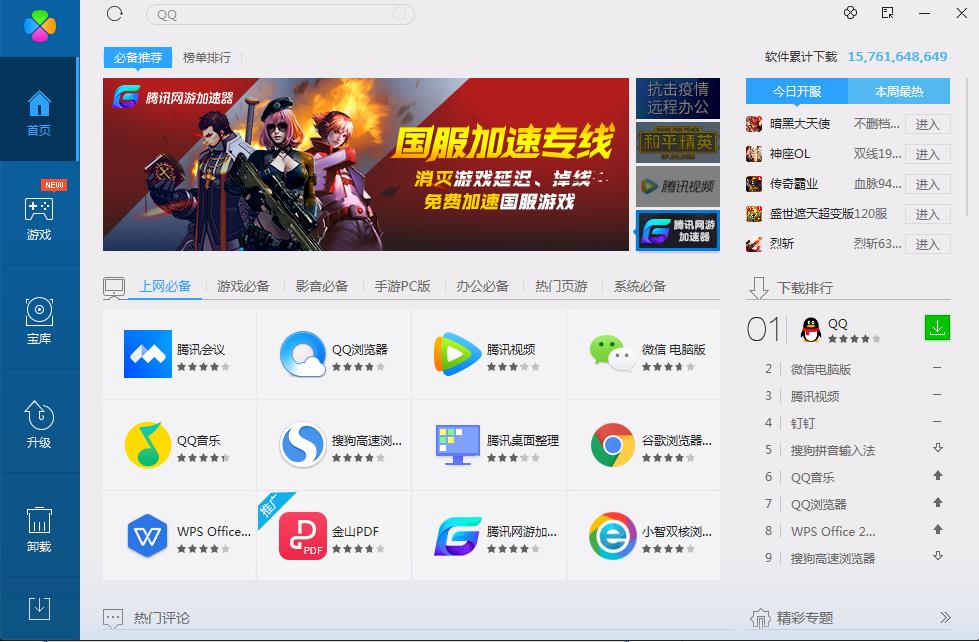
解决方法:在安装软件的时候注意一下带捆绑或者全家桶安装的,以及把不常用的软件安装到除系统盘外的盘符,这样保证系统盘足够的运行空间。
第三:扩大系统盘空间
目前笔记本电脑的系统盘基本都是装的固态硬盘,有效提高开机速度和系统运行,但是固态硬盘的空间相对机械硬盘来说空间较小,很多时候系统盘没几个月就装满了。
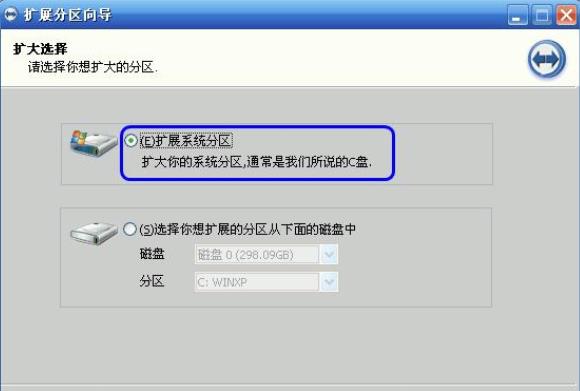
解决方法:尝试给固态扩大空间。可以试下傲梅分区工具尝试给C盘增加空间,不推荐本地硬盘管理来扩大空间。
第四:重装系统
很多时候通过清理系统垃圾或者删除软件程序,系统盘依然空间不足,这样的情况除了给硬盘扩大空间之外,还有一种有效的解决办法就是重装系统。唯一不足的就是需要备份资料和重新安装软件。
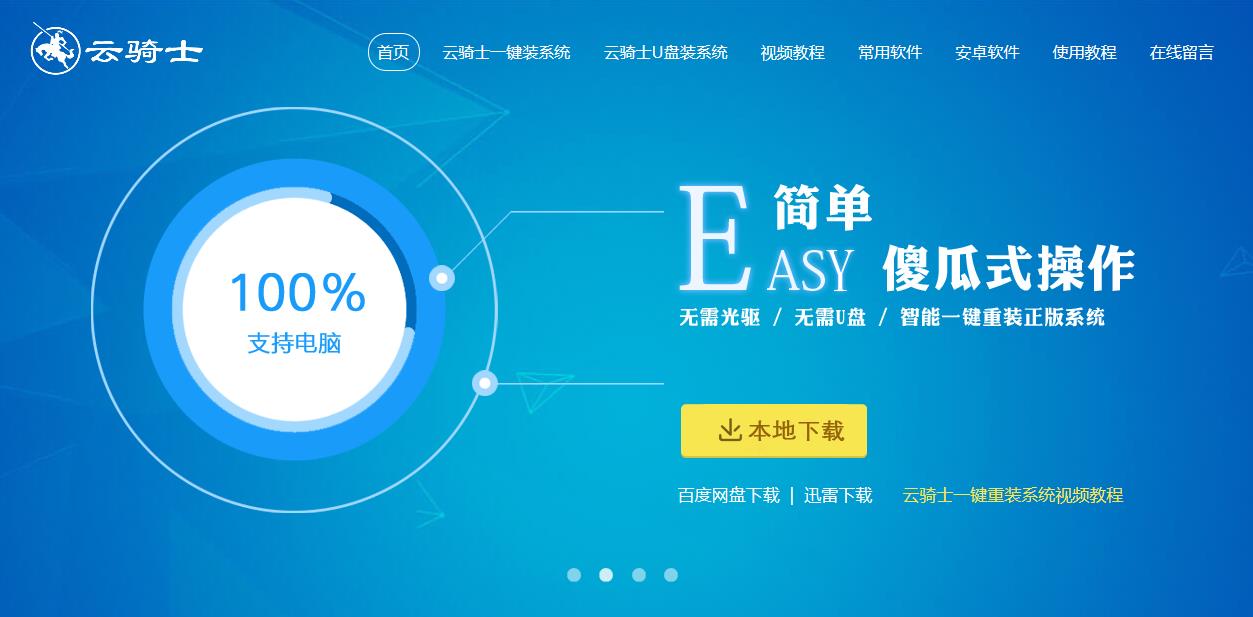
解决方法:下载云骑士装机大师后,按照软件提示操作几步就可以完成重装系统了,下面来看看详细的操作步骤。
U盘安装win10系统操作步骤
01 首先在浏览器上搜索云骑士官网。
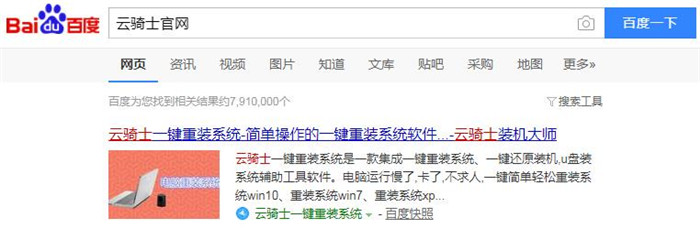
02 在官网上下载云骑士装机大师软件。
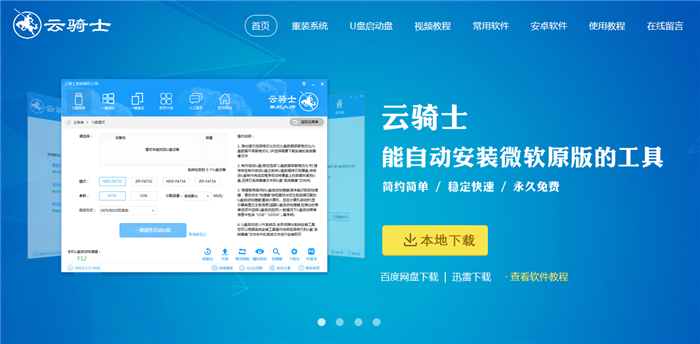
03 打开云骑士装机大师,把U盘插入电脑后点击启动U盘按钮。
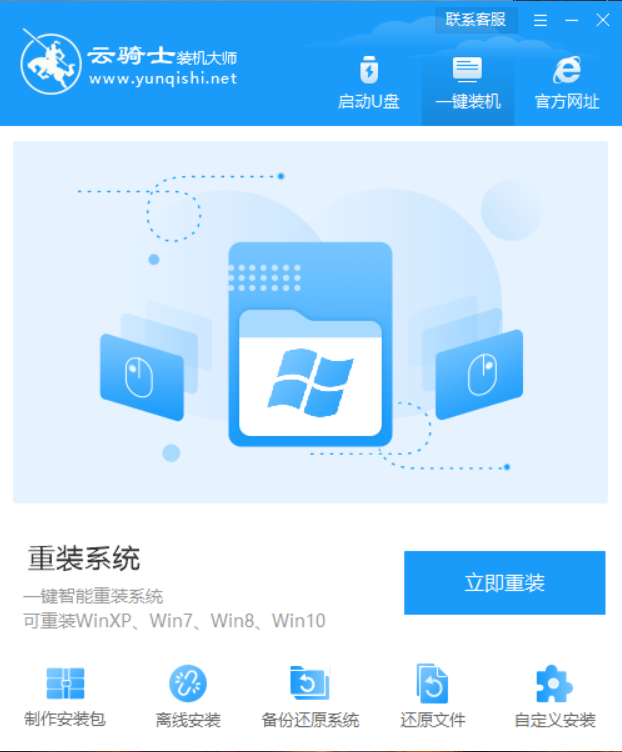
04 这里软件会检测U盘型号,之后再点击制作U盘启动盘。
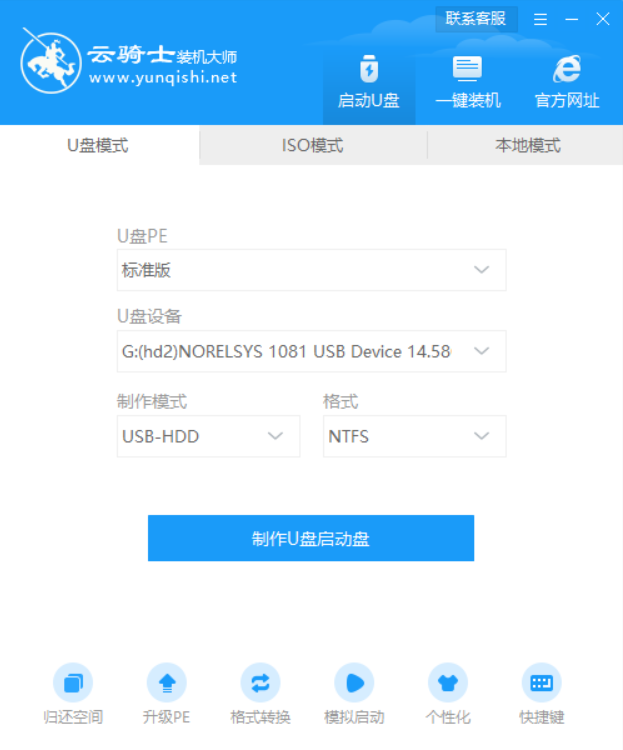
05 在这里用户可以自由选择想要装的系统,现在选win10系统为例,点击开始制作。
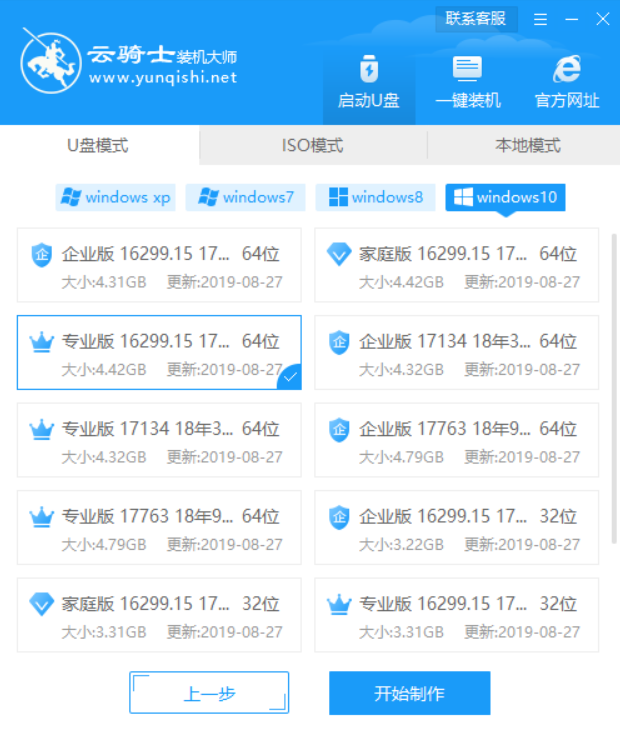
06 接着会弹出一个提示框,点击确定。
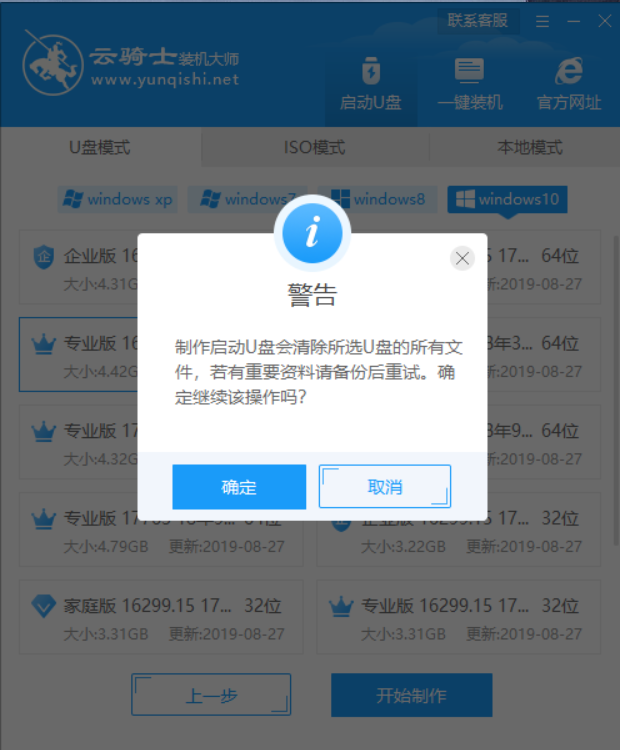
07 接下来会下载U盘PE系统和系统镜像,需要用户耐心等待。
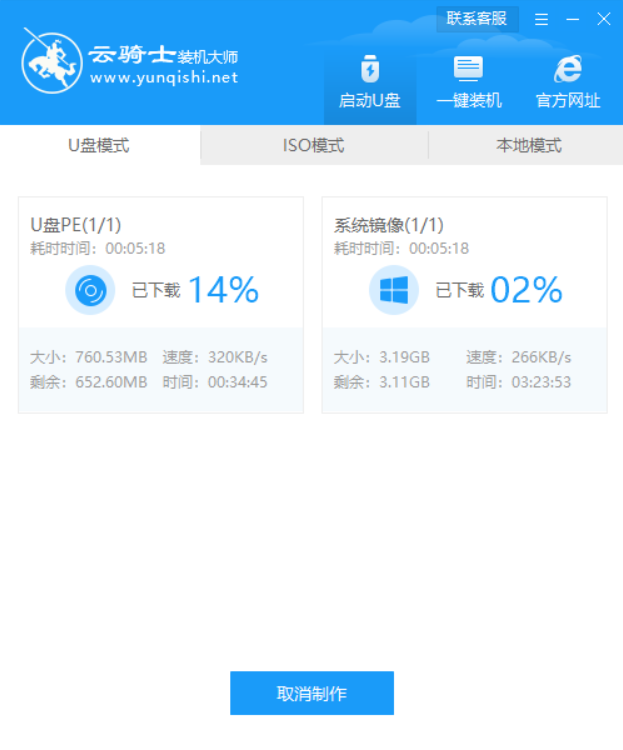
08 制作完成后会弹出提示窗口,说明U盘启动盘已经制作成功。
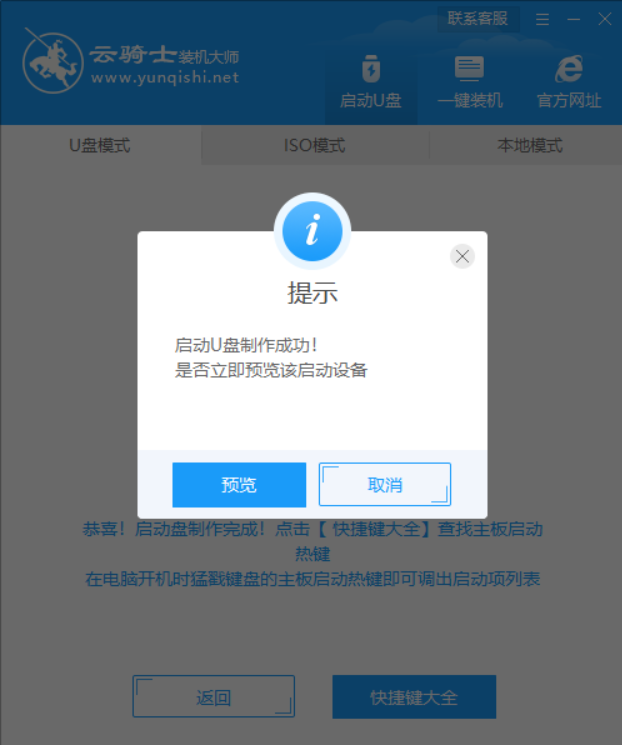
09 重新开机并不断按下刚刚记住的启动U盘快捷键,在启动菜单中选择有USB字样的选项并回车重启电脑,之后选择YunQiShi PE进入系统。

10 在搜索镜像列表中找到系统镜像。
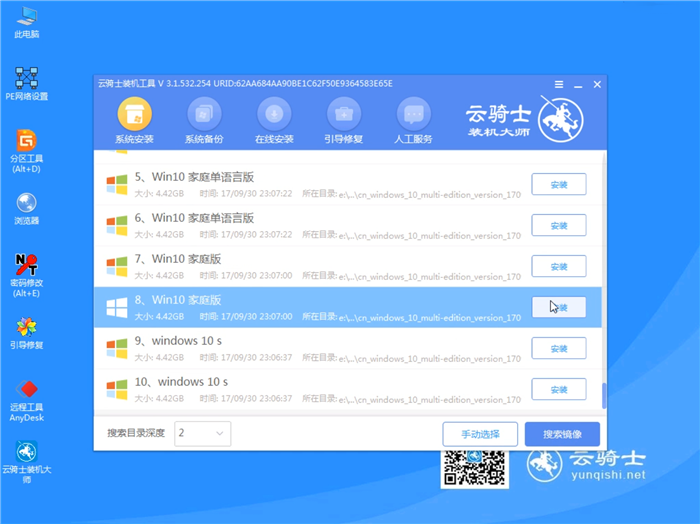
11 点击开始安装。
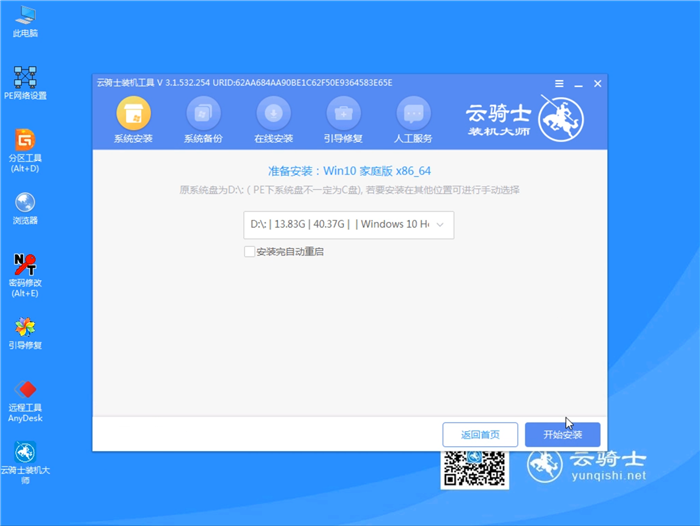
12 进入系统后,无需操作,云骑士会自动打开进行安装系统,耐心等待即可。
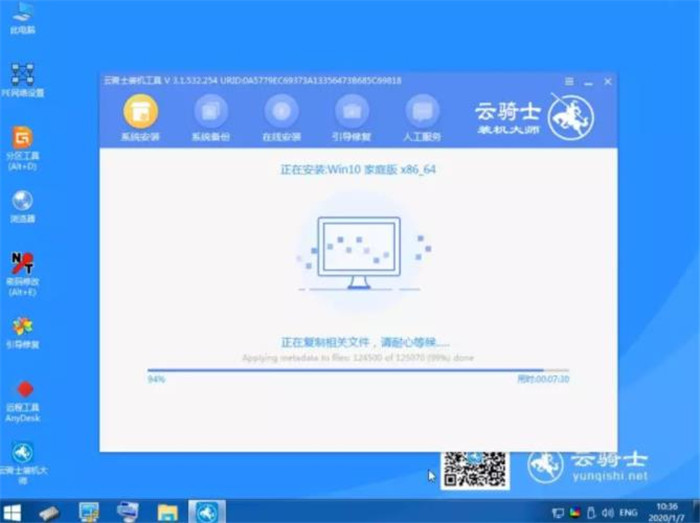
13 安装完成后,拔掉U盘,然后点击立即重启。
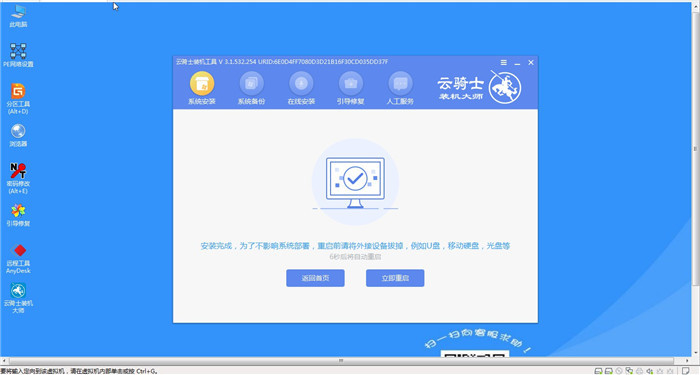
14 在电脑重启过程中,选择Windows 10系统选项进入。
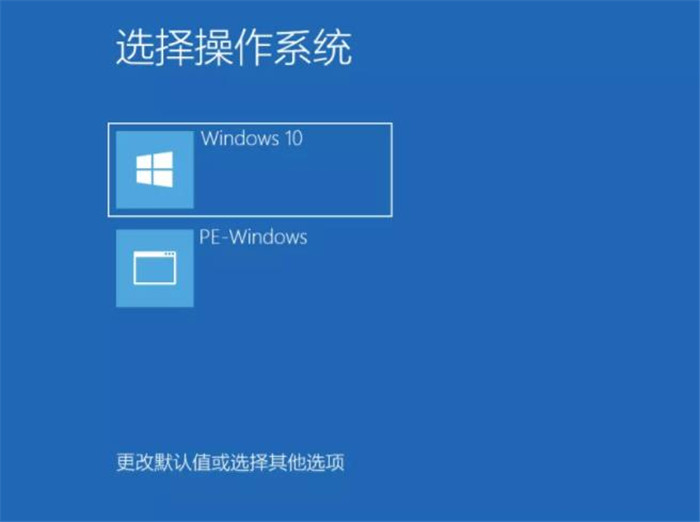
15 弹出选择操作系统界面,选择windows 10选项,回车进入系统,然后无需操作,耐心等待系统自动升级优化。
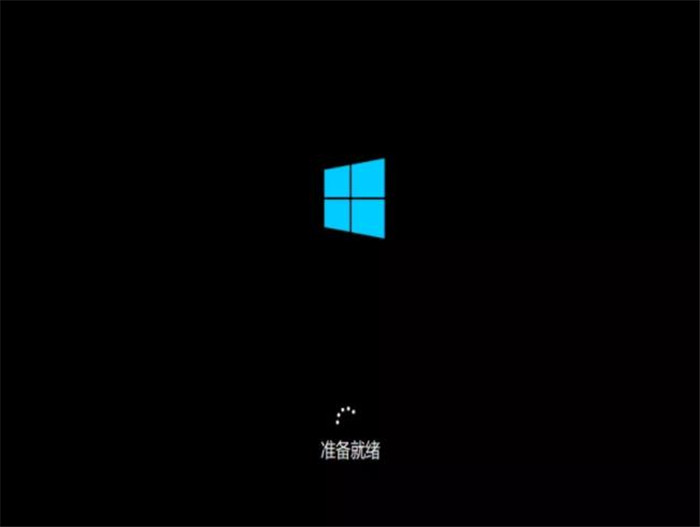
16 等待优化完成后重启进入系统即可完成系统重装。